特定の写真デザインを作成したり、画像を編集したりする必要がある場合、最初に頭に浮かぶ解決策の XNUMX つは、 Adobe フォトショップ . このすべての主な理由は、この強力なプログラムが世界中の何百万人ものユーザーによって使用されている業界のベンチマークであるためです.
このすべての主な理由の XNUMX つは、初心者ユーザーと最も専門的なユーザーの両方に適応した、それが提供する膨大な機能です。 私たちがコメントしているこのアプリケーションを最大限に活用できるようにすることは、まったく簡単ではないことは事実です。 最も高度な機能 . しかし同時に、この種の作業の経験があまりない人は、ここで非常に便利な解決策を見つけることができます. そして、Photoshop は、PC から画像を簡単に修正するための基本的な一連のツールを提供してくれます。
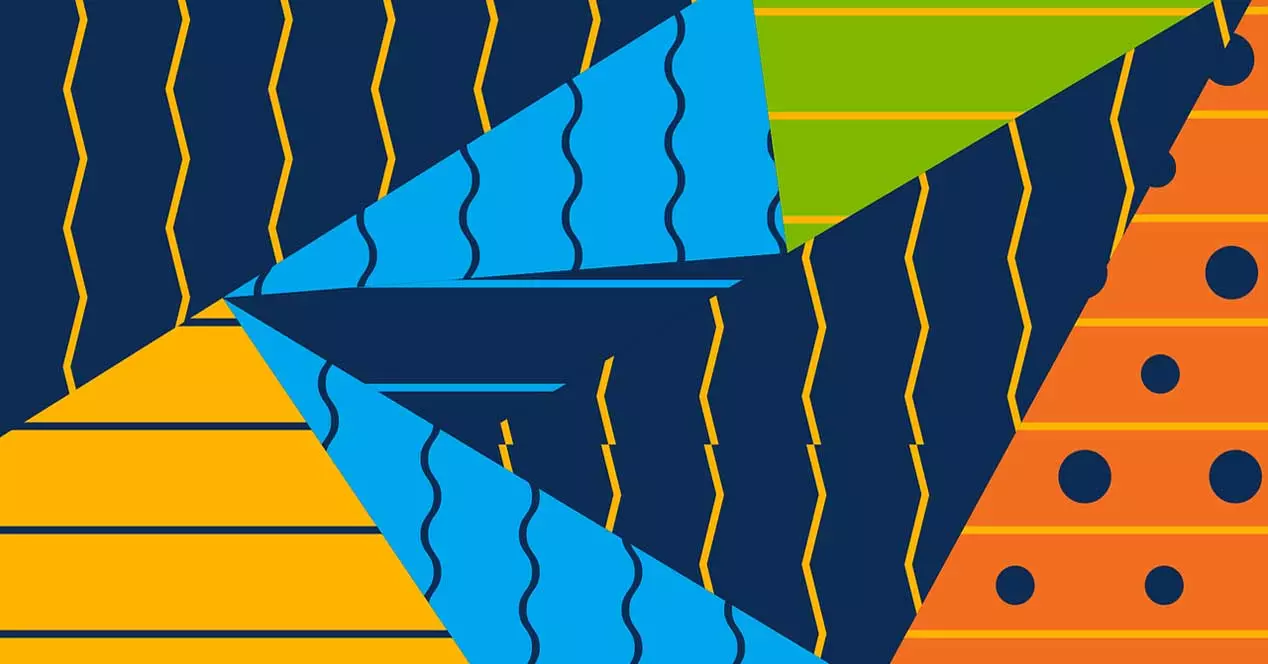
これらの写真ファイルを扱うときは、個人的または専門的なレベルにかかわらず、多くの場合、追加する必要があります 直線と矢印 . これらの要素は、元の画像の特定の部分にジャンプすることを示すのに役立ちます。 そうでなければ、Adobe プログラムは、これらのオブジェクトを簡単に追加できるようにしようとしています。 また、いくらか持っていたとしても Photoshopの基礎知識 、これは私たちが簡単に実行できるものです。
実際、これは写真で一般的に使用する必要がある多くの一般的な要素の XNUMX つと言えます。 まさにそれが、アドビの人々が人気のあるプログラムでこの種のタスクをより簡単にしようとする理由です.
Photoshop で線をデザインして追加する
さて、ここまでは、最初に、プログラムに読み込まれた画像の直線を簡単に追加できることをお伝えします。 私たちがコメントしているこのために、最初にやらなければならないことは、デフォルトで Photoshop デスクトップの左側 . ここでは、正確にラインと呼ばれるツールを見つけます。このツールをクリックして、 カスタム直線 .
プログラムのメイン インターフェイスの上部には、この要素をカスタマイズできる一連のパラメーターがあります。 このようにして、次のような重要なパラメーターを定義する機会が得られます。 ストロークの塗りの色 、その厚さ、またはその幅と長さ。 次に、ロードした画像の上にマウスをドラッグするだけで、必要な直線を定義して追加できます。
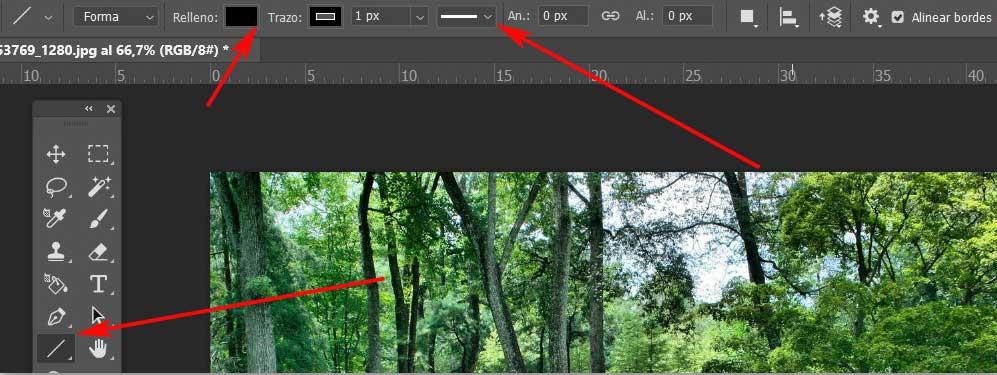
これらのオブジェクトを矢印に変えます
言うまでもなく、写真編集プログラムで直線を矢印に変えるのはかなり簡単です。 ただし、その直線に点を追加し、それを日付に変換すると、表向きはその有用性が高まります。 そして、これらのグラフィック要素は、何らかの理由で画像の特定の部分を指摘し、それに注意を引くのに役立ちます.
さらに、これは、前に述べたのと同じ機能を使用して、Photoshop で簡単に実現できるものです。 これを行うには、構成オプションの左側にあるドロップダウン リストをクリックします。 線ツールをクリックして、定義済みの矢印を選択します .
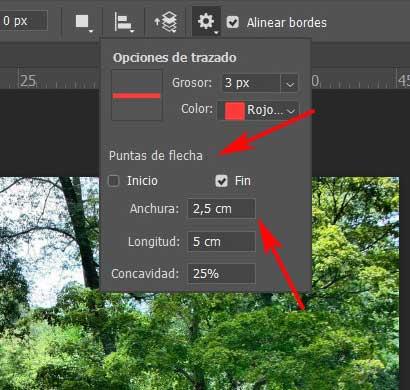
そこから、右側の歯車の形をしたアイコンから外観をカスタマイズできるようになりました。 ここでは、太さ、追加するヒント、色などを設定します。